Si vous souhaitez créer un espace de travail collaboratif sur votre serveur Linux, les options les plus évidentes pourraient être Nextcloud, ownCloud et Seafile. Ces solutions vous permettent de stocker et de partager des fichiers en un seul endroit et offrent des fonctionnalités de synchronisation de fichiers.
Cependant, si vous souhaitez non seulement conserver des fichiers, mais également avoir besoin d’une fonctionnalité de collaboration sur des documents, il est judicieux de porter votre attention sur Espace de travail ONLYOFFICE. Cette plateforme collaborative est conçue à la fois pour la gestion et la co-édition de documents en ligne.
Dans ce guide, vous apprendrez à installer Espace de travail ONLYOFFICE et comment cette solution facilite la collaboration en temps réel.
Qu’est-ce que l’espace de travail ONLYOFFICE ?
Espace de travail ONLYOFFICE est une plateforme collaborative open-source qui s’accompagne d’une suite bureautique en ligne appelée Documents ONLYOFFICE pour les documents texte, les feuilles de calcul, les formulaires à remplir et les présentations, ainsi qu’un ensemble de diverses applications de productivité.
La solution vous permet de créer un environnement virtuel sécurisé où vous pouvez stocker tous vos fichiers et collaborer sur des documents en temps réel. En outre, Espace de travail ONLYIOFFICE fournit des fonctionnalités de gestion de projet, de calendrier, de relations clients, de gestion des e-mails, de communication en ligne et de réseautage social avec des blogs, des forums et des babillards.
Espace de travail ONLYOFFICE est un outil logiciel auto-hébergé qui peut être implémenté sur site. Il existe également une version SaaS avec différents plans tarifaires, dont un pour les équipes de 5 personnes maximum.
Configuration système recommandée
Avant de commencer le processus d’installation, assurez-vous que votre système est conforme à ces exigences :
- Processeur : processeur double cœur 2 GHz ou supérieur.
- RAM : au moins 6 Go.
- Disque dur : 40 Go d’espace libre.
- Swap : au moins 6 Go.
- Système d’exploitation : distribution Linux AMD64 avec noyau v3.10 ou version ultérieure.
Installation de l’édition communautaire de l’espace de travail ONLYOFFICE
Dans ce guide, nous allons installer ONLYOFFICE Espace de travail Community Editionqui est une version gratuite du logiciel largement suffisante pour une utilisation régulière.
Si vous avez besoin d’un support technique professionnel et d’un accès au UNIQUEMENTBUREAU éditeurs web mobiles, vous pouvez opter pour une version commerciale. Néanmoins, c’est à vous de vous décider.
Le processus d’installation est assez simple et nécessite que vous suiviez une série d’étapes. Commençons!
Étape 1. Obtenir le script d’installation de ONLYOFFICE
Espace de travail ONLYOFFICE est équipé d’un script d’installation pour les systèmes d’exploitation basés sur Linux avec Docker. Le script configure automatiquement le Docker conteneurs avec tous les composants nécessaires.
Tout d’abord, vous devez télécharger le fichier de script en exécutant la commande wget suivante :
$ wget https://download.onlyoffice.com/install/workspace-install.sh
Après avoir obtenu le script, passez au processus d’installation.
Étape 2 : Installer l’espace de travail ONLYOFFICE
Toutes les actions d’installation ci-dessous doivent être effectuées avec les droits root. Pour installer tous les composants requis de Espace de travail ONLYOFFICEentrez ceci :
$ bash workspace-install.sh -md "yourdomain.com"
Ici « votredomaine.com » est votre domaine qui sera utilisé pour le Messagerie ONLYOFFICE module. Si vous ne voulez pas le Courrier composant à installer, exécutez ceci :
$ bash workspace-install.sh -ims false
Le script d’installation vérifiera la disponibilité de Docker sur votre appareil et sa version. Si le service Docker n’est pas présent ou si sa version ne correspond pas aux exigences minimales, le script l’installera ou le mettra à jour automatiquement.
Vérifiez la liste de tous les paramètres disponibles avec cette commande :
$ bash workspace-install.sh -h
Étape 3 : Vérifiez si l’espace de travail ONLYOFFICE fonctionne correctement
Après l’installation, vous devez vous assurer que tous les composants de Espace de travail ONLYOFFICE fonctionner comme prévu. Ouvrez votre navigateur Web et entrez l’adresse IP de votre ordinateur dans le réseau local. N’entrez pas hôte local ou 127.0.0.1 dans la barre d’adresse.
Toutes nos félicitations! Espace de travail ONLYOFFICE doit être en cours d’exécution, ce qui indique une installation réussie.
Conservez tous vos fichiers ensemble
Tous vos fichiers sont stockés dans le Documents module. Vous êtes autorisé à créer des dossiers et des sous-dossiers pour une meilleure gestion des documents, copier et déplacer les fichiers, changer leurs noms, les marquer comme favoris pour un accès facile et même les supprimer.
Pour votre commodité, vous pouvez connecter des solutions de stockage tierces, telles que Nextcloud, ownCloud, OneDrive, Google Drive, kDrive et autres à l’aide du protocole WebDAV. De cette façon, vous pouvez créer un environnement unique pour tous vos fichiers.
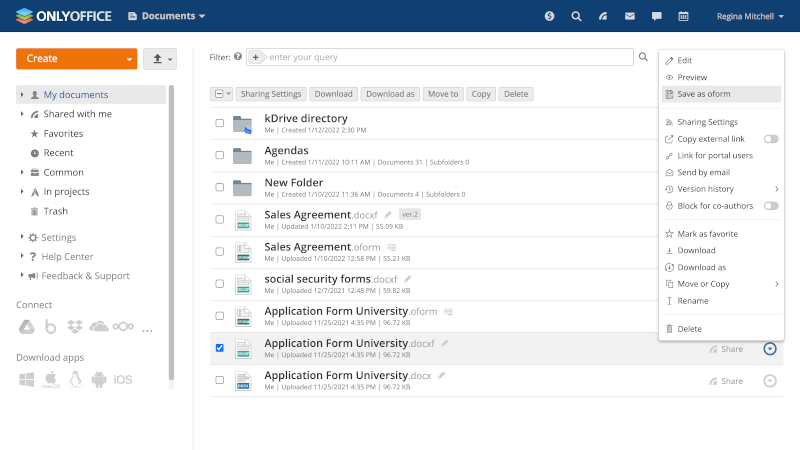
Espace de travail ONLYOFFICE est équipé d’un lecteur multimédia, vous pouvez donc facilement ouvrir et lire presque tous les fichiers audio et vidéo grâce à la prise en charge de tous les formats populaires, y compris MPG et AVI, MPEG, MP3, WEBP, etc.
Il y a plus que cela. Vous pouvez également stocker vos photos et images dans le Documents module car il prend en charge BMP, JPG, JPEG, PNG, TIF et GIF. Une autre fonctionnalité utile est la possibilité d’ouvrir et d’afficher des fichiers PDF, DjVu et XPS.
La visionneuse intégrée est facile à utiliser et fournit une barre de navigation avec des vignettes de page. De plus, vous pouvez même stocker des livres électroniques, car les formats EPUB et FB2 sont pris en charge par le logiciel.
Étape 4 : partager et collaborer sur des documents
Lorsqu’il s’agit de documenter la collaboration, Espace de travail ONLYOFFICE permet de partager des documents texte, des feuilles de calcul, des formulaires à remplir et des présentations avec d’autres utilisateurs pour une co-création en temps réel.
Vous pouvez rendre vos fichiers disponibles pour les utilisateurs internes du portail ONLYOFFICE. Il existe également une option pour partager des fichiers en externe, à l’aide d’un lien.
Lorsque vous partagez quelque chose, vous pouvez choisir l’autorisation d’accès requise :
- Accès total
- Examen
- Commentaire
- Lecture seulement
- Refuser l’accès
De plus, il existe des autorisations d’accès spéciales – Remplissage de formulaire pour les formulaires à remplir et Filtre personnalisé pour les feuilles de calcul.
A partir de la version 12.0, la plateforme collaborative ONLYOFFICE permet un partage plus flexible grâce à de nouveaux paramètres avancés :
- Impossible d’imprimer, de télécharger ou de copier des fichiers (pour les autorisations de lecture seule et de commentaire).
- Impossible de modifier les paramètres de partage (pour l’autorisation d’accès complet).

Après avoir partagé un fichier, vous pouvez démarrer le processus de collaboration et profiter de la fonctionnalité de co-création de ONLYOFFICE Workspace. Par exemple, vous pouvez :
- Activez l’un des deux modes de coédition, Rapide ou Strict, avec la possibilité de basculer entre eux à tout moment.
- Acceptez et rejetez les modifications apportées par d’autres avec la fonction de suivi des modifications.
- Restaurez n’importe quelle version du fichier à l’aide de l’historique des versions.
- Répondez aux commentaires des autres utilisateurs et laissez les vôtres.
- Attirez l’attention d’un co-auteur en particulier en le taguant dans les commentaires.
- Comparez différentes versions d’un même document en temps réel.
- Envoyez des messages texte dans le chat intégré.
- Discutez avec d’autres via le plugin Telegram.
- Faites de l’audio et des appels de haute qualité à l’aide du plugin Jitsi.
Espace de travail ONLYOFFICE v12.0 vous permet également de travailler avec d’autres utilisateurs sur des serveurs Web distants à partir de clients WebDAV, ce qui permet de co-éditer des documents et de gérer des fichiers.
Étape 5 : Travailler avec des documents dans d’autres modules
Dans Espace de travail ONLYOFFICEla Documents est étroitement intégré aux autres modules, ce qui vous permet de vous faciliter la tâche et d’augmenter votre productivité.
Si vous travaillez avec des projets dans le Projets module, vous pouvez joindre directement les documents requis stockés dans le module Documents. Il vous suffit de créer une tâche ou une discussion dans un projet et d’ajouter les documents dont vous avez besoin pour une réalisation réussie.
Dans le cas où vous configurez le Serveur de messagerie ONLYOFFICE, vous aurez la possibilité de joindre des documents, des feuilles de calcul, des présentations et des formulaires à remplir à vos e-mails. Une autre fonctionnalité utile est la possibilité d’envoyer des fichiers directement par e-mail à l’aide du menu contextuel du module Documents, ce qui permet de gagner du temps dans certains cas.
Séparé de Projets et Courrier, le module Documents est également connecté au système CRM intégré où vous pouvez joindre des fichiers aux profils des clients.
Conclusion
Utilisant Espace de travail ONLYOFFICE, vous pouvez facilement créer un bureau collaboratif entièrement fonctionnel avec des fonctionnalités de collaboration et de gestion de documents sur votre serveur Linux. La meilleure nouvelle est que tout cela peut être fait sans frais, grâce à la disponibilité du logiciel gratuit Edition communautaire.





![10 exemples de commandes Gzip [Compress Files in Linux]](https://media.techtribune.net/uploads/2023/06/Gzip-Command-in-Linux-238x178.png)




